配件优惠鼓励客户购买可与主要产品(如手机)一起使用的产品(如手机配件)。ShopBase允许卖家在产品页面上的 Add to cart按钮下方显示与主要产品相关的配件产品。本文将指导您使用Boost Upsell应用创建配件交叉销售优惠。
指南
在ShopBase后台中,转到 Apps > Boost Upsell。要访问Boost Upsell应用,您还可以转到 Marketing & Sales > Boost Upsell。然后,点击 Accessories。
点击 Create offer。
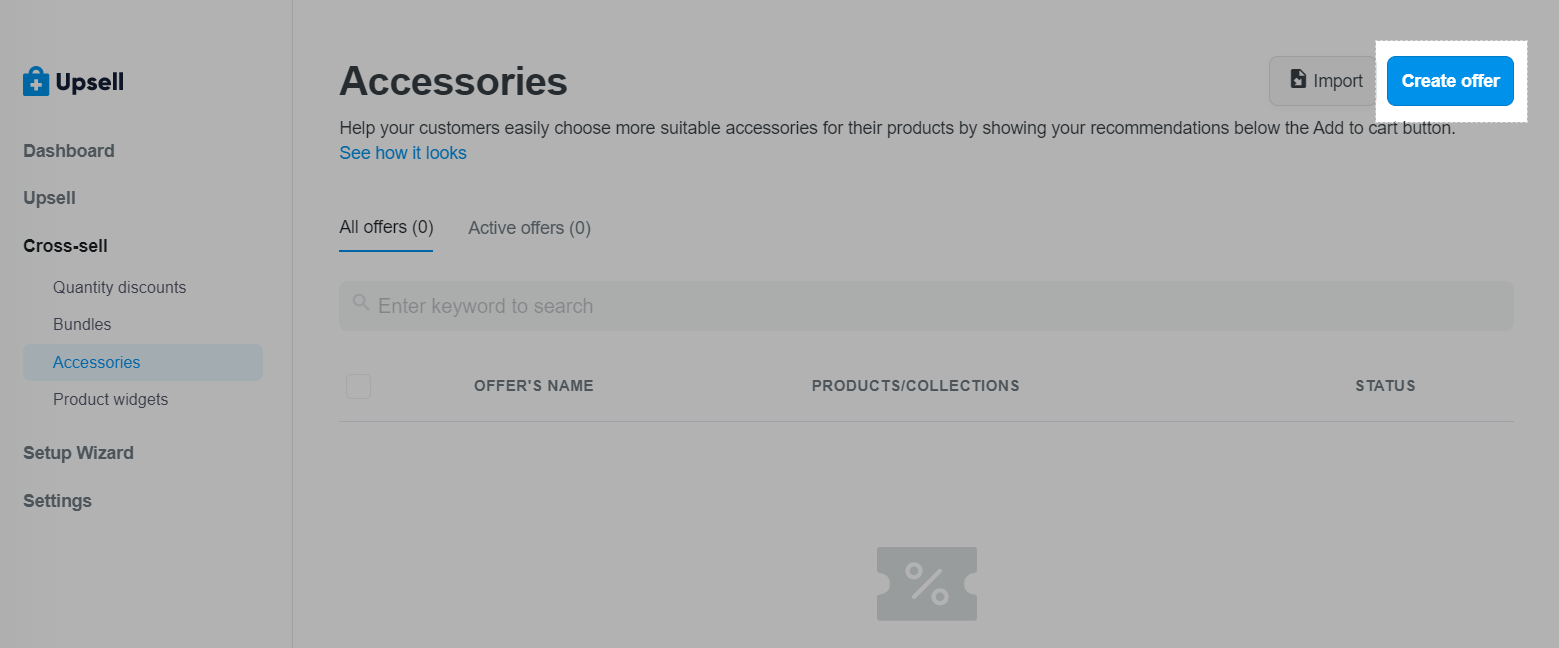
在 Offer's name & message部分中,请输入优惠的名称和消息。
优惠名称:您可以在此处填写优惠的名称,否则系统将自动创建它。
优惠消息:请勿忘记填写消息,否则您的优惠将无法保存。
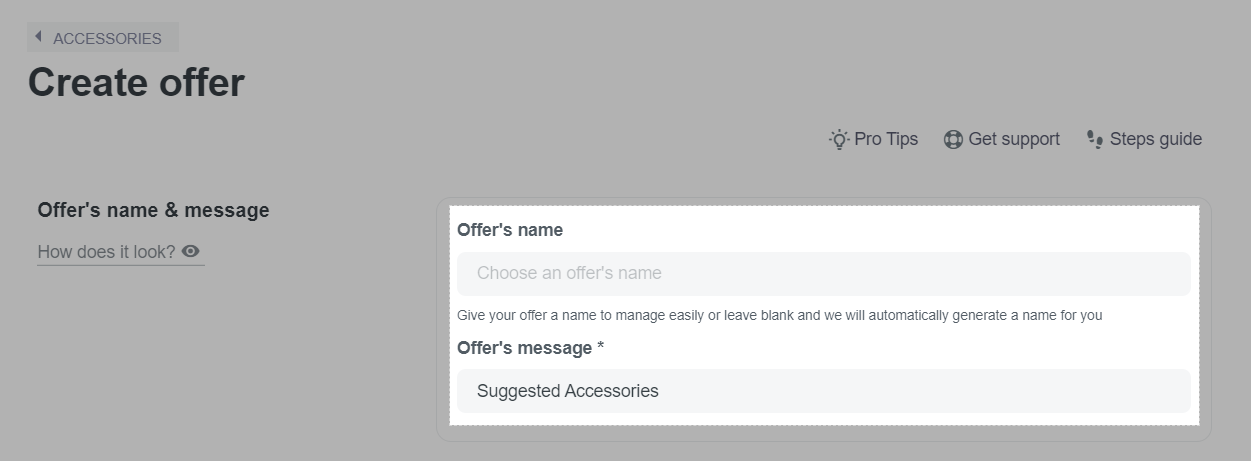
在 Choose Target products部分中,请选择主要产品。当客户查看该产品页面时,推荐产品将显示。
Specific products:点击 Select product后, Select Product弹窗将显示,允许您在左列中选择产品。点击 Continue with selected products以完成产品选择过程。
Specific collections:点击 Select collections后, Select Collection弹窗将显示,允许您在左列中选择专辑。点击 Continue with selected collections以完成专辑选择过程。
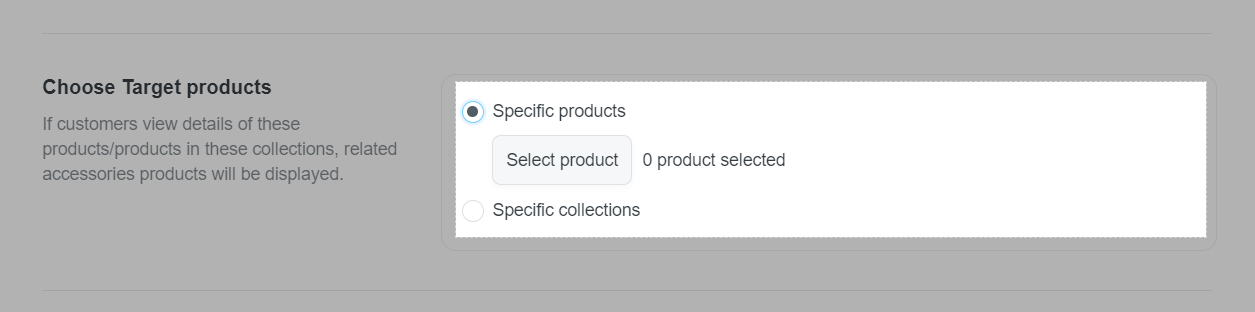
在 Choose Accessories products部分中,请选择推荐的产品。当客户查看在步骤 4 中选择的主产品页面时,此部分中选择的产品将显示。
Specific products:点击 Select product后, Select Product弹窗将显示,允许您在左列中选择产品。点击 Continue with selected products以完成产品选择过程。
Specific collections:点击 Select collections后, Select Collection弹窗将显示,允许您在左列中选择专辑。点击 Continue with selected collections以完成专辑选择过程。
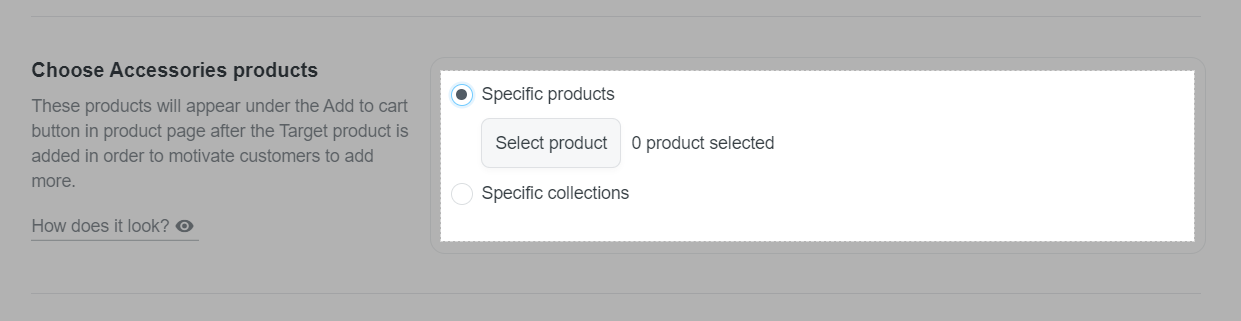
点击 Submit Offer以完成。